Windows 5 向けベスト 11 フォト ビューア ソフトウェア[2024]
7分。 読んだ
更新日
MSPoweruser の編集チームの維持にどのように貢献できるかについては、開示ページをお読みください。 続きを読む
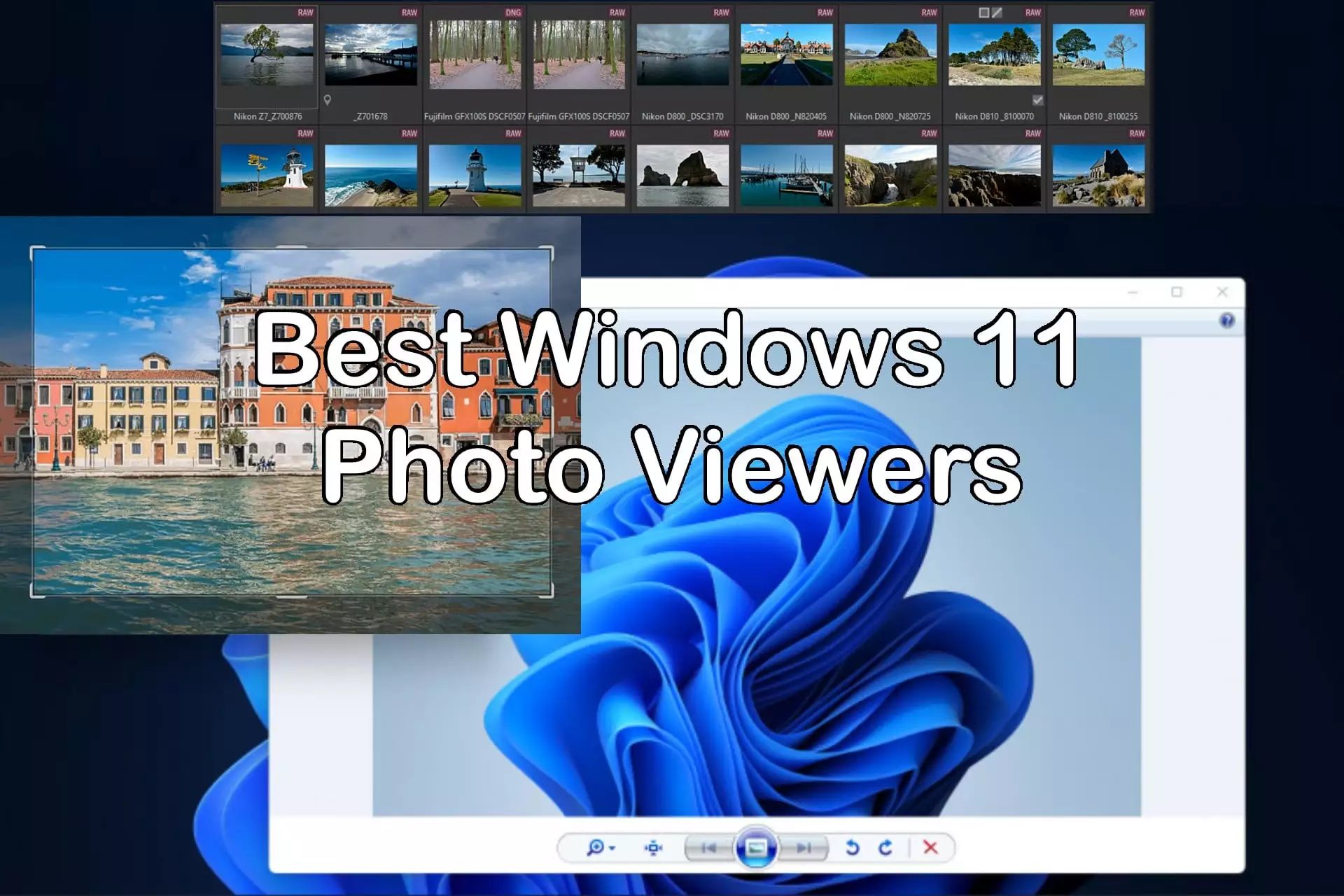
あなたも私と同じなら、Windows 11 のデフォルトの写真表示エクスペリエンス以上のものを望んでいます。特に写真や画像の解像度と品質が非常に高い今ではなおさらです。
ちょっとした編集を加えたり、珍しいファイル形式を開いたり、写真をよりアクセスしやすい方法で整理したりしたい場合はどうすればよいでしょうか?
Microsoft が提供するものを上回る、最高の Windows 11 フォト ビューアー アプリを探ってみましょう。
Windows 11にはフォトビューアーがありますか?
はい、Windows 11 には、以前のバージョンの Windows と同様の独自のフォト ビューアが組み込まれています。
写真ビューアを使用すると、最も一般的な画像ファイルを開いて表示できます。 通常、これをダブルクリックすると、このデフォルトのウィンドウが開きます。
ただし、このような基本的なツールには制限があるため、多くの人が代替ツールを探しています。 最高の Windows 11 フォト ビューアー アプリには、画像編集オプション、より多くのファイル形式のサポート、写真と画像のアルバムを整理および処理するための優れた方法が含まれています。
主要なソフトウェアをそのペースで試した後、トップのプレミアムおよび無料のオプションを次に示します。
1. AdobeのLightroomの – プロおよびアマチュアの写真家に最適
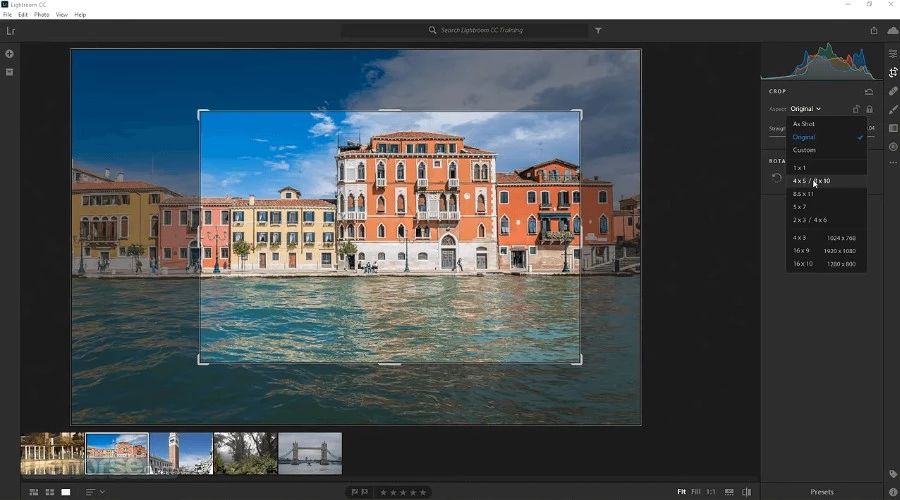
AdobeのLightroomの 写真と Adobe について話すときに、最初に思い浮かぶ製品はここではないかもしれません。ただし、Lightroom は高度な機能と機能の完璧な中間点です。 Windows 11 用フォトエディター そして基本的な写真ビューア。
もちろん、それはその機能を軽視するものではありません。 Windows 11 の Lightroom は、シンプルなツールと調整オプションを使用して写真を整理および編集するための完璧な方法を提供します。 その後、デバイス間で写真を簡単に共有および同期できます。
編集では主にシャープネスや彩度などの補正に焦点を当てますが、マスキング ツールを使用すると写真の特定の領域を選択して補正できます。 おそらく、空をもっと明るくしたい、またはひげを濃くしたいと思うかもしれません。
人間や物体を自動的に検出し、ワンクリックでそれらを選択し、強調する領域を選択できます。 信じられないほどの内容です!
特定のツールには AI も使用されます。 たとえば、ノイズ除去機能がより効果的かつ効率的に写真を鮮明に戻すことができるようになりました。
Lightroom では、スライドショー、印刷レイアウト、アルバム、コレクション、スタックを使用して写真を自由に整理できます。 AI 画像検索もゲームチェンジャーです。
写真をオンラインで共有したり、他のアプリケーションにエクスポートしたりすることも簡単です。
強力で使いやすい写真ビューア、エディタ、オーガナイザーを探している写真家にとって、Lightroom は最適な選択肢です。
Adobe Lightroom は月額 9.99 ドルから始まり、ソフトウェアをテストするための無料トライアルが含まれています。
2. ACDSeeフォトスタジオ – 最高のフォトライブラリ機能
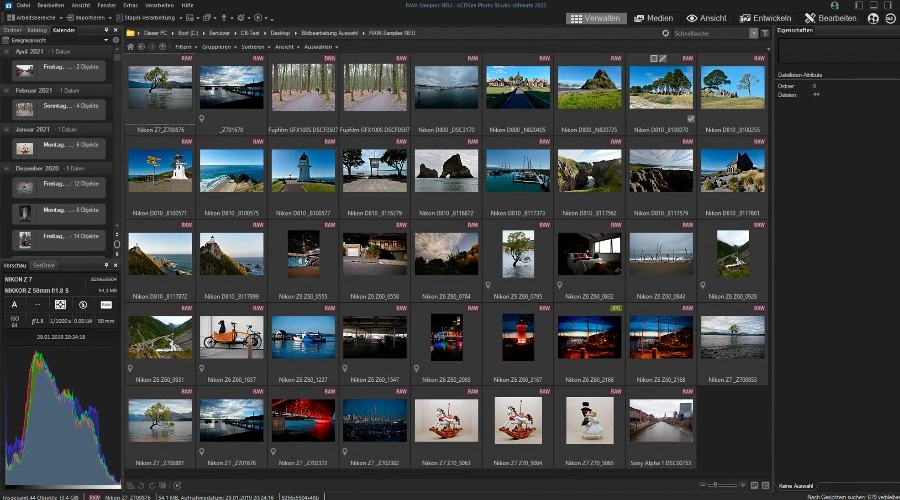
ACDSee フォト マネージャー は強力な写真マネージャーおよびエディターであり、初心者にも上級ユーザーにも同様に適しています。 実はLightroomよりも前から存在しており、多くの分野で競合しています。
これにより、ユーザーは写真を一元化されたライブラリにインポートして整理できるため、大規模なコレクションの管理と閲覧が容易になります。 写真にメタデータ、タグ、キーワードを追加して、効率的な検索と整理に役立てることもできます。
編集に関しては、ACDSee は露出調整、色補正、トリミング、シャープ化などを直感的にサポートします。 さらに、バッチ編集を使用すると、複数の写真に同時に編集や調整を簡単に適用できるため、反復的なタスクのワークフローが合理化されます。
Windows 11 で RAW 画像ファイルに問題がある場合は、ACDSee を使用すると、プロの写真家がよく使用するこれらの高品質の非圧縮ファイルを簡単に処理できます。 また、恐ろしい WebP やその他の新しい不明瞭な形式もサポートしています。
全体として、ACDSee Photo Studio は、写真の表示、管理、後処理のさまざまな側面を処理するための包括的なソリューションを提供します。
現在、Photo Studio Ultimate 2023 がその主力リリースです。 79.95 ドルの XNUMX 回限りの料金で、XNUMX 年間の無料アップデートとテクニカル サポートが受けられます。 クラウド ストレージと継続的なアップデートを備えた月額プランも利用できます。
3. ImageGlass – 無料の最高の Windows 11 フォト ビューア
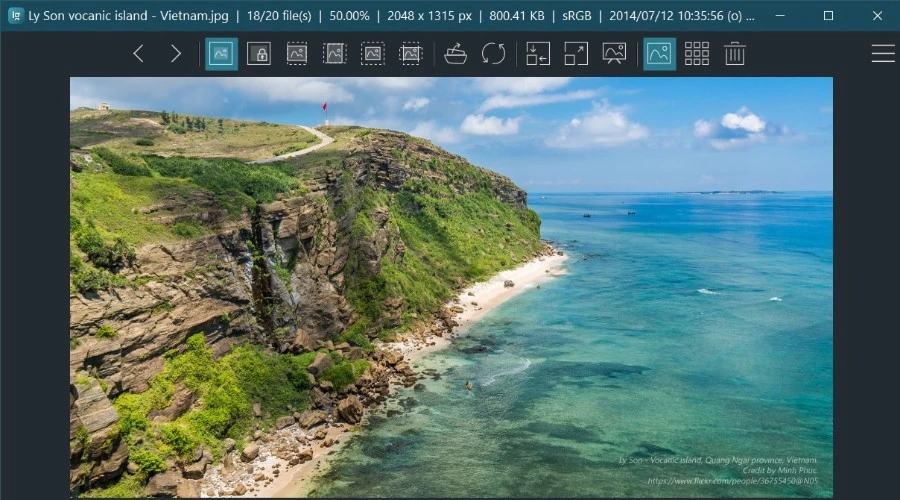
ImageGlass は、Windows 11 用のオープンソース画像ソフトウェアで、デフォルトの Windows フォト ビューアに代わる、軽量、高速、そして機能が豊富です。
このプログラムは完全に無料で使用でき、オープンソースであるため、開発者はその機能に貢献し、改善することができます。
WEBP、SVG、HEIC、RAW、AVIF など、考えられるすべての画像形式をサポートしていることが際立っています。
ImageGlass は、フォルダー内の画像をすばやく参照するためのサムネイル ビューを提供します。 画像をフルサイズでプレビューしたり、矢印キーやマウス ジェスチャーを使用して画像間を移動したりすることもできます。
主に画像ビューアとして機能しますが、回転、反転、切り抜き、サイズ変更などの基本的な編集機能も提供します。
本格的な写真編集ソフトウェアに見られるような複雑さのない、信頼性が高く高速な画像ビューアを主に必要とするユーザーに、合理化されたエクスペリエンスを提供することを目的としています。
全体として、そのシンプルさと使いやすさは、デフォルトの Windows 11 フォト ビューアーを、より多くの機能を備えたものに置き換えるのに最適です。 しかも無料です!
4. IrfanViewは – 基本的な Windows 11 フォト ビューアの代替品として最適
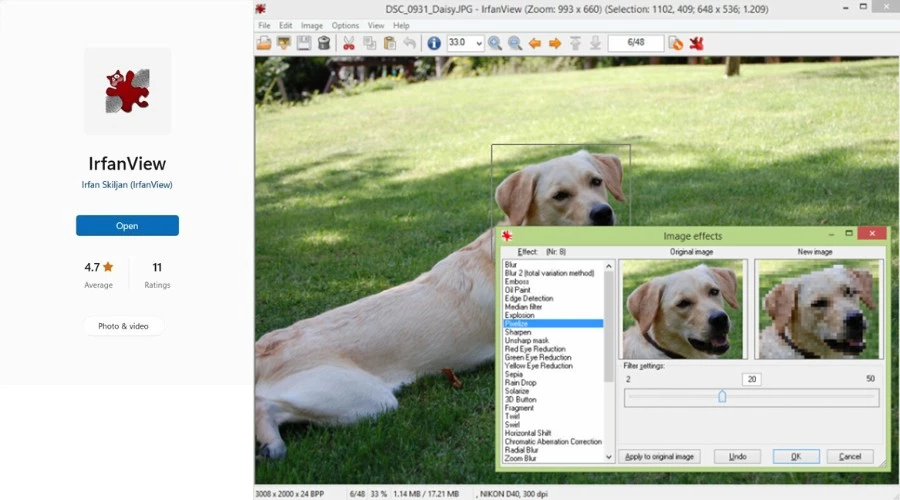
IrfanViewは は、Windows 11 用の定評ある無料の画像ビューアおよび基本的な画像編集ソフトウェアです。このプログラムは軽量で高速なパフォーマンスで知られており、画像をすばやく表示および管理する場合に人気があります。
BMP、PSD、JPEG、PNG、GIF、BMP、TIFF、PDF だけでなく、あまり一般的ではない形式や一部のマルチメディア ファイルを含む 70 を超える異なるファイル形式をサポートしています。
サムネイル ビューにより、多数の画像が含まれるフォルダー内を簡単に移動できます。 その間、独自のを作成することもできます 写真のスライドショー さまざまなトランジション効果とカスタマイズ可能な時間間隔を備えています。
一般的な編集ツールには、トリミング、サイズ変更、回転、反転、色調整などがあります。 画面キャプチャ機能もあり、ユーザーはデスクトップまたは画面上の特定の領域のスクリーンショットをキャプチャできます。
そのバッチ プロセッサは、複数の画像を XNUMX つの形式から別の形式に同時に変換するのに最適です。
IrfanView は、高度なフォトエディタの追加機能は必要ないが、ネイティブの Windows 11 プログラムからステップアップしたい人にとって便利な代替手段です。
5. 123フォトビューアー – 最高のバッチプロセッサ
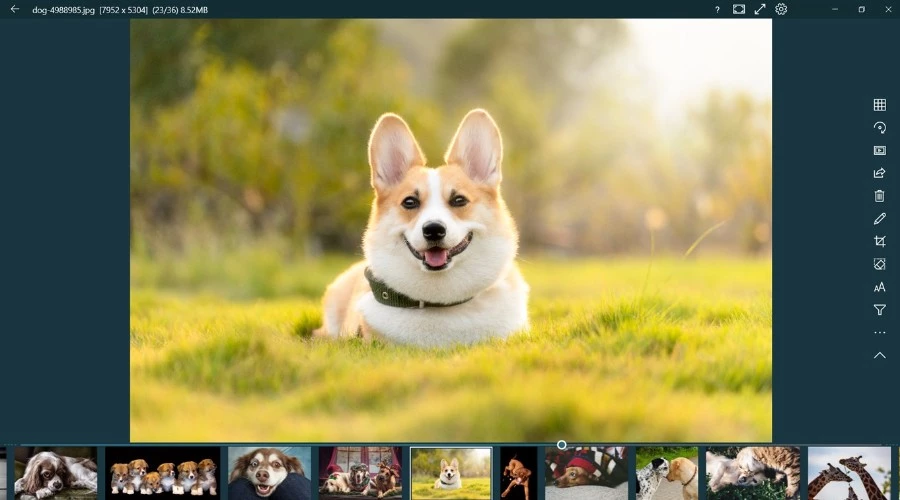
123フォトビューアー Microsoft Store から直接入手できます。 無料で試すことができますが、広告を削除し、すべての機能のロックを解除するにはプレミアム料金を支払うことができます。
このアプリは、最も一般的なものからあまり知られていないものまで 61 のファイル形式と RAW 形式をサポートしています。 画像をスクロールしたり、ズームインおよびズームアウトしたり、全画面モードで表示したりできます。 ここでは、スライドショー機能を使用してコレクションを自動的に検索することもできます。
そのバッチ処理は、一括フォーマット変換、名前変更、解像度変更、および独自のウォーターマークの追加機能をサポートしています。
編集は基本的なもので、スタイル プリセット、コラージュ、描画、テキストの追加、サイズ変更などの機能が備わっています。 さらに、明るさ、コントラスト、彩度のスライダーも利用できます。
123 Photo Viewer では、すべての写真のサムネイルがグリッド内に表示されるため、必要な写真を簡単に見つけることができます。 カメラのモデル、シャッタースピード、絞りなどの写真の EXIF 情報も表示されます。
まとめ
写真の閲覧と編集の間には紙一重の境界線が存在します。 確かに、Photoshop レベルのものは望まないかもしれませんが、組み込みの Windows 11 アプリには基本的な機能さえありません。
幸いなことに、上記の最高の Windows 11 フォト ビューアー プログラムには機能が満載されており、使いやすいままです。
編集が好きなら、Adobe Lightroom と ACDSee が最適なオプションです。 ImageGlass と IrfanView はシンプルかつ無料を維持しますが、123 Photo Viewer はその中間に位置します。








